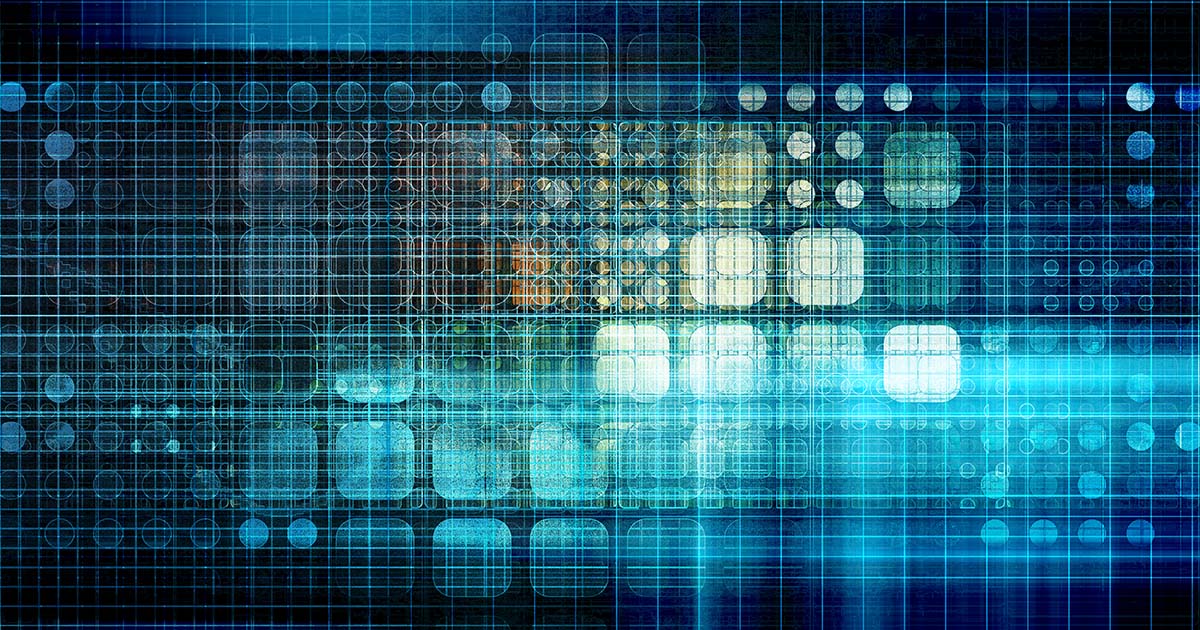
ACSM: So konvertieren und öffnen Sie ACSM-Dateien
Die so – genannte Digital Rights Management (DRM oder, des englischen Digital Rights Management ) spielt eine sehr wichtige Rolle in der Welt der elektronischen Medien: Im Allgemeinen wird das digitalisierte Inhalte wie Software , Filme, Bücher, Audio – Aufnahmen und andere Dokumente Im Gegensatz zu analogen Formaten sind sie sehr einfach zu reproduzieren und zu verbreiten. Dies ist ein Umstand, der traditionelle Geschäftsmodelle bedroht und für Urheber oder Eigentümer von Vertriebsrechten nicht nachhaltig sein kann. Die Regulierung des Zugangs zu geschütztem geistigem Eigentum, das für DRM-Systeme zuständig ist, ist daher für die Kommerzialisierung digitaler Veröffentlichungen von wesentlicher Bedeutung .
Es gibt ein System, das speziell für die sichere Veröffentlichung und Verwendung von E-Books und PDF-Inhalten auf allen Geräten entwickelt wurde: Adobe Content Server (ACS) . Der DRM-Server des bekannten Softwareunternehmens schützt digital veröffentlichte Werke mit dem DRM-Kopierschutz von Adobe. In diesem Artikel erklären wir die Rolle von ACSM-Dateien in diesem System und wie sie in andere Formate konvertiert werden .
- Was ist eine ACSM-Datei?
- Wie funktioniert der Kopierschutz von Adobe und ACSM?
- Erstellen Sie eine Adobe-ID, um ACSM-Dateien zu verarbeiten
- Installieren Sie die ACSM Adobe Digital Editions-Lesesoftware
- Adobe DRM-Autorisierung – Autorisieren von Geräten mit Adobe ID
- Öffnen Sie ACSM-Dateien und konvertieren Sie sie in EBUP oder PDF
- Übertragen Sie in ACSM konvertierte Dateien auf einen E-Book-Reader
Was ist eine ACSM-Datei?
Eine ACSM-Datei ist ein Container, der Informationen zum Herunterladen einer digitalen Publikation enthält und von Adobe gegen DRM geschützt ist. ACSM steht für A dobe C ontent S erver M Nachricht, Begriffe anzeigt , was hinter solchen Dateien ist (was, nebenbei bemerkt, besetzen nur wenige Kilobyte) an das Gegenteil von dem, was viele Käufer zunächst denken, Eine Datei im ACSM-Format ist nicht das eigentliche E-Book, sondern lediglich eine Art Link oder Nachricht zwischen dem Benutzer und dem Adobe Content Server, der zur Verwaltung der digitalen Rechte der Software entwickelt wurde . Diese Adobe-Serveranwendung ermöglicht die kopiergeschützte Verteilung digitaler Dokumente (PDF, EPUB, EPUB 3) und fungiert als Zwischenbehörde, die für die Ermöglichung des Zugriffs verantwortlich ist.
Wie funktioniert der Kopierschutz von Adobe und ACSM?
Wenn Inhaltsersteller oder Eigentümer Adobe Content Server zum Schutz von E-Books oder anderen digitalen Dokumenten mit Adobe DRM verwenden, werden sie zum Zeitpunkt des Kaufs automatisch mit der Adobe-ID des Käufers verknüpft. Diese ID ist eine persönliche, nicht übertragbare Benutzer-ID , die bereits vor dem Kauf eines Dokuments mit Adobe-Kopierschutz erstellt werden muss. Andernfalls kann die im Hintergrund ausgeführte Adobe-Serveranwendung nicht auf die kopiergeschützte Datei zugreifen.
Adobe IDs können auf bis zu sechs verschiedenen Geräten aktiviert werden.
Der Benutzer kann unmittelbar nach dem Kauf auf die ACSM-Datei zugreifen. Tatsächlich ist es das einzige, was Sie zuerst herunterladen können. Zum Öffnen der ACSM-Datei reicht es jedoch nicht aus, über die zugehörige Adobe-ID zu verfügen, sondern über die Adobe Digital Editions- Software , die auf dem System installiert und mit der Adobe-ID verbunden sein muss. Zunächst verwendet Adobe Digital Editions die ID, um zu überprüfen, ob der Benutzer zum Konvertieren des ACSM berechtigt ist. In diesem Fall kann der Benutzer das gekaufte E-Book im EPUB- oder PDF-Format herunterladen. Adobe Digital Editions sendet die ACSM-Datei auch an den Download-Ordner .
Viele E-Book-Reader verfügen über eine eigene Software zur Verarbeitung von ACSM-Dateien. Ist dies nicht der Fall, können Sie die ACSM-Datei zunächst in PDF oder EPUB konvertieren und dann über USB in das E-Book übertragen. Voraussetzung ist, dass Adobe Digital Editions auf dem Quellsystem installiert und zum Übertragen des digitalen Dokuments verwendet wird. Nur so ist es möglich, dem E-Book-Reader eine Autorisierung zu erteilen und damit den Kopierschutz zu entfernen.
Erstellen Sie eine Adobe-ID, um ACSM-Dateien zu verarbeiten
Das Erstellen einer Adobe-ID zum Konvertieren von ACSM oder zur Verwendung der restlichen Adobe-Anwendungen ist völlig kostenlos und kann jederzeit über die offizielle Website des Softwareunternehmens erfolgen . Sie müssen nur mit einem beliebigen Browser ins Internet gehen und auf die Schaltfläche ” Anmelden ” klicken , die sich in der oberen rechten Ecke des Startseitenmenüs befindet:
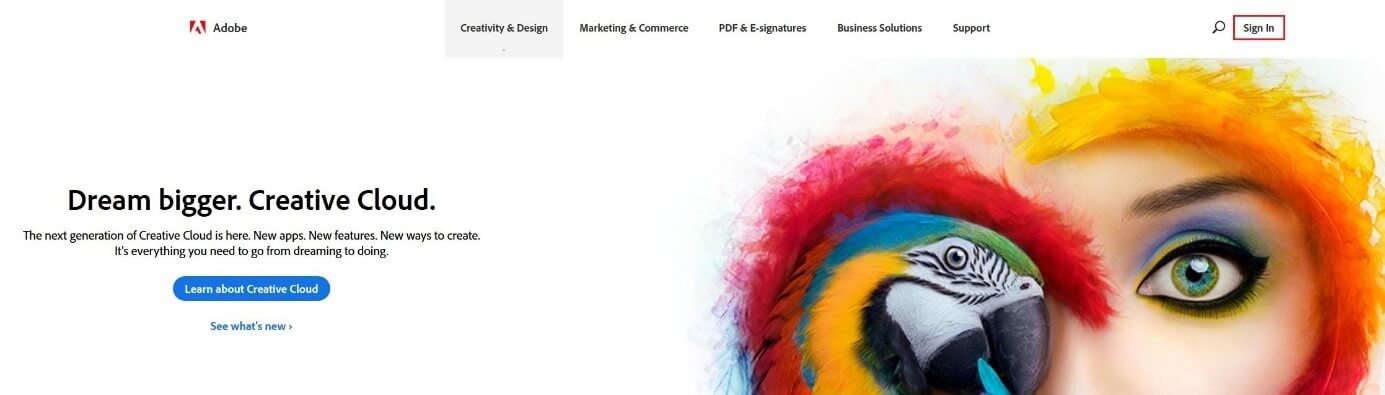
Sie befinden sich auf der Adobe-Anmeldeseite. Da Sie nur Ihre Anmeldedaten erstellen möchten, müssen Sie an dieser Stelle auf den Link ” Adobe-ID abrufen ” klicken . Geben Sie im nächsten Menü Ihren Namen, Ihr Geburtsdatum und Ihr Wohnsitzland ein. Geben Sie auch Ihre Adobe-ID-Daten, Ihre E-Mail-Adresse und ein persönliches Passwort an . Wenn Sie alle Informationen eingegeben haben, klicken Sie auf ” Registrieren “:
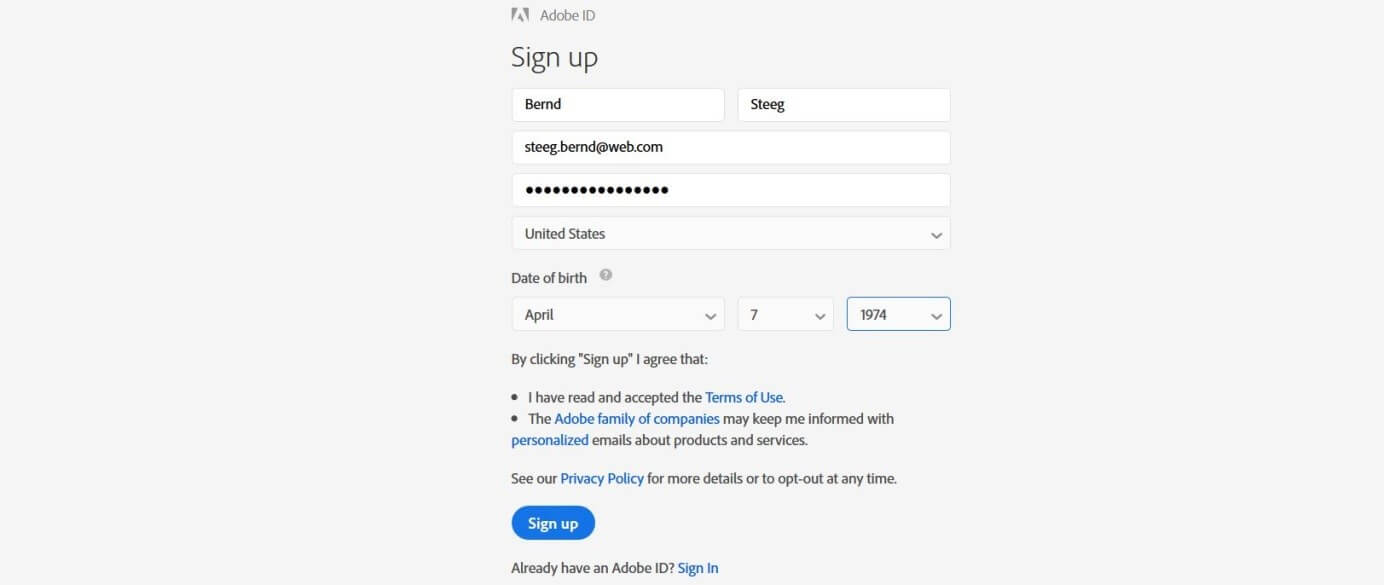
Dadurch werden Sie automatisch in Ihrem neuen Adobe-Konto angemeldet. Gleichzeitig erhalten Sie eine E-Mail an die angegebene Adresse, in der Sie aufgefordert werden, diese Adresse als Adobe-ID zu bestätigen . Klicken Sie dazu in der E-Mail auf den Bestätigungslink. Der Browser informiert Sie schließlich darüber, dass die ID erfolgreich überprüft wurde und nun einsatzbereit ist.

Installieren Sie die ACSM Adobe Digital Editions-Lesesoftware
Mit einer Adobe-ID erfüllen Sie bereits die Grundvoraussetzung zum Öffnen von ACSM-Dateien. Sie benötigen auch die entsprechende Software , um den Konvertierungsprozess durchzuführen , es sei denn, Sie kaufen das DRM-geschützte Dokument nach dem Kauf bei Adobe mit einem E-Book-Reader, der bereits über eine solche Software verfügt .
Windows- und MacOS-Benutzer verwenden seit Jahren ihre eigene Adobe-Lösung – Adobe Digital Editions. Derzeit ist das Programm auch als mobile Anwendung verfügbar , sodass ACSM-Dateien auf Android- oder iOS-Geräten mit der entsprechenden Adobe-Anwendung geöffnet werden können. Sie können die Installationsdateien von der Adobe-Startseite (Windows und MacOS), dem App Store (iOS) und dem Google Play Store (Android) herunterladen.
Wenn Ihr Mobilgerät nicht mit Adobe Digital Editions kompatibel ist, versuchen Sie es mit Bluefire Reader oder Aldiko Book Reader, sehr effektive Alternativen zum Lesen und Konvertieren von Dateien im ACSM-Format.
Adobe DRM-Autorisierung – Autorisieren von Geräten mit Adobe ID
Nach der Installation von Adobe Digital Editions müssen Sie zunächst anhand Ihrer Adobe-ID die entsprechende Berechtigung für Ihren Computer oder Ihr Mobilgerät einholen. Erst dann wird es möglich sein , offene Dokumente geschützt mit Adobe DRM in ACSM – Format wandeln sie in PDF oder EPUB – Dateien und sie übertragen auf andere Geräte.
Um eine Autorisierung zu erhalten, klicken Sie in der oberen Menüleiste von Adobe Digital Editions auf ” Hilfe ” und wählen Sie im Menü die Option ” Computer autorisieren “:
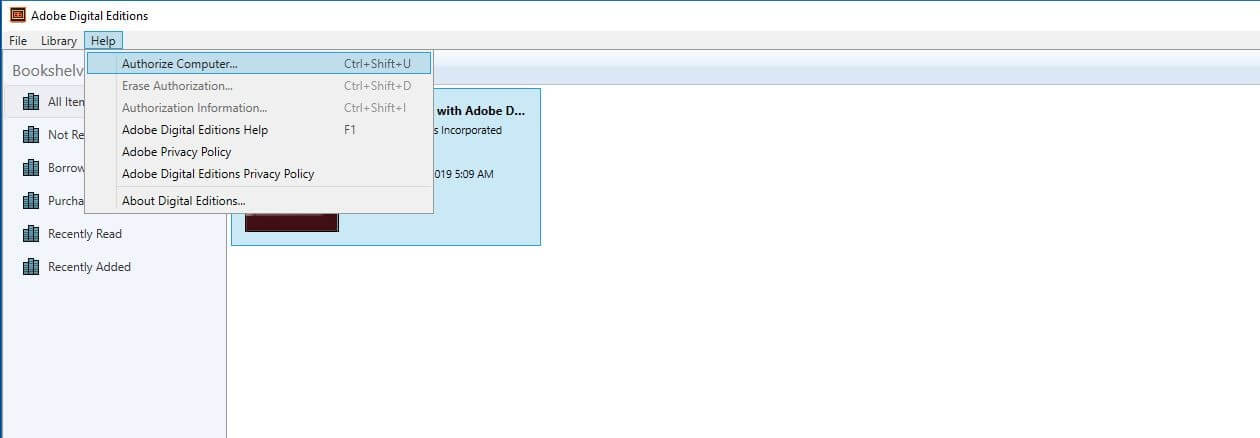
Geben Sie im nächsten Fenster Ihre Adobe-ID und Ihr Kennwort ein und klicken Sie auf ” Autorisieren “, um den Autorisierungsvorgang abzuschließen:
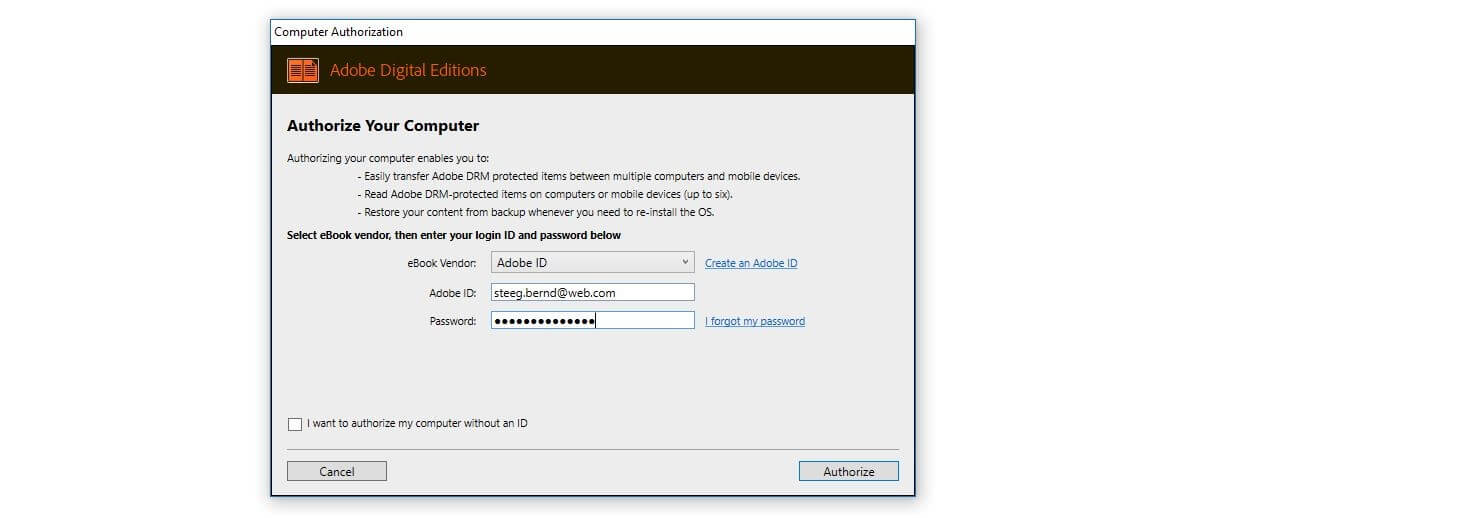
Öffnen Sie ACSM-Dateien und konvertieren Sie sie in EBUP oder PDF
Nachdem das Gerät mit Adobe Digital Editions autorisiert wurde, können Sie die heruntergeladenen ACSM-Dateien mit der Reader- Software öffnen . Klicken Sie dazu zuerst auf ” Datei ” und dann auf ” Zur Bibliothek hinzufügen “. Geben Sie im nächsten Fenster den Speicherort der ACSM-Datei ein und wählen Sie den Eintrag ” Adobe Content Server Message ” anstelle von ” E-Books “. Als nächstes sehen Sie die ACSM-Datei, die Sie jetzt auswählen und mit der entsprechenden Schaltfläche öffnen können .
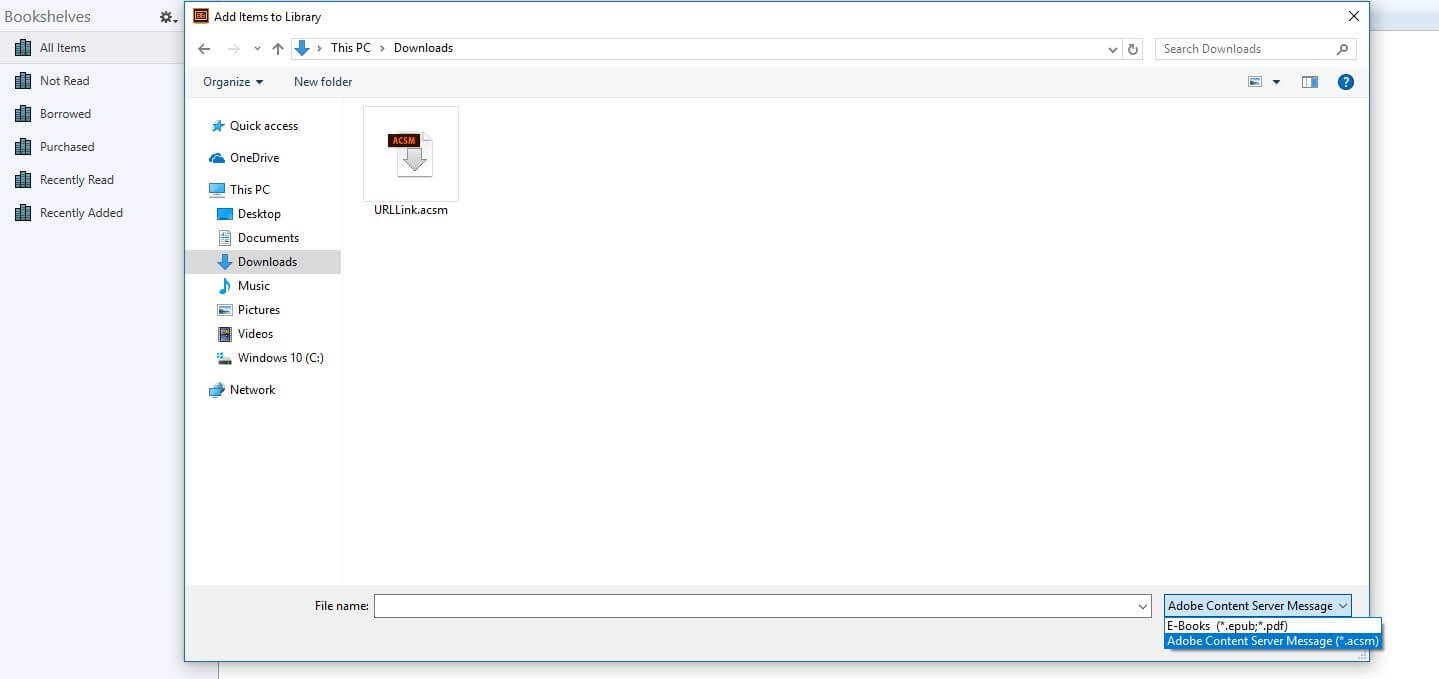
Adobe Digital Editions lädt das digitale Dokument sofort herunter und konvertiert das ACSM je nach Quelle in EPUB oder PDF. Wenn Sie fertig sind, finden Sie das E-Book oder PDF-Dokument in der Kategorie “Alle Elemente”. Wenn Sie mit der rechten Maustaste auf diese Kategorie klicken und ” Artikelinformationen ” auswählen , können Sie den lokalen Speicherort der konvertierten Datei anzeigen und unter anderem die Berechtigungen überprüfen .
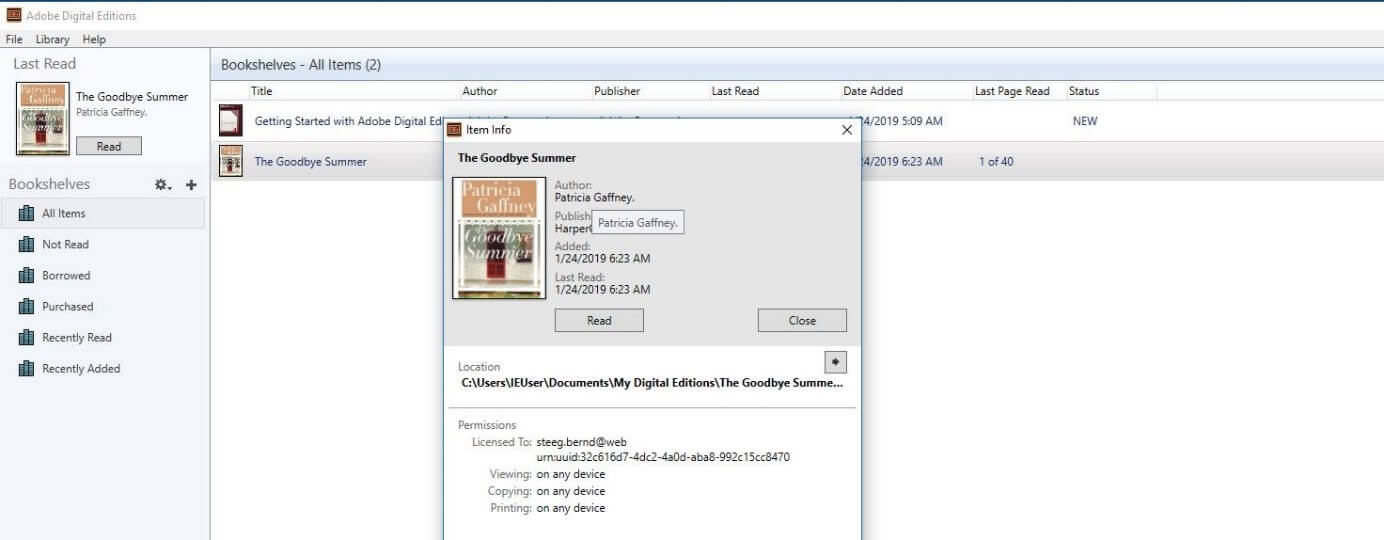
Übertragen Sie in ACSM konvertierte Dateien auf einen E-Book-Reader
Wenn Sie eine ACSM-Datei mit Adobe Digital Editions in PDF oder EPUB konvertiert haben und sie auf einen E-Book-Reader übertragen möchten, öffnen Sie die Adobe- Software und verbinden Sie den E-Reader über USB mit Ihrem Computer . Adobe Digital Editions erkennt den Reader sofort und ermöglicht Ihnen, ihn mithilfe des Setup-Assistenten zu autorisieren. Sobald der Vorgang abgeschlossen ist, wird der E-Book-Reader in der Liste der Kategorien angezeigt, und Sie können die bereits konvertierten EPUB- und PDF-Dokumente einfach per Drag & Drop verschieben.